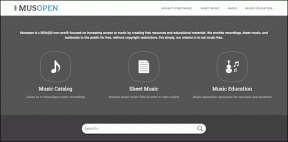GoogleChromeを修正する7つの最良の方法がAndroidでクラッシュし続ける
その他 / / November 29, 2021
多くの人が GoogleChromeの人気 Androidでは、デフォルトでプリロードされているためです。 つまり、何百万人ものユーザーがChromeを利用してブラウジングアクティビティを行っていることを想像できます。 ただし、Chromeが機能しなくなったり、ランダムにクラッシュしたりした場合は、新しいブラウザに切り替えることを検討しますか? まあ、あなたはすべきではありません。 この投稿のソリューションを使用すると、AndroidでのGoogleChromeのクラッシュをいつでも修正できます。

AndroidでChromeブラウザを開いて、デバイスで「残念ながらChromeが停止しました」というエラーが表示されると、煩わしい場合があります。 確かに、簡単な方法は試してみることです GoogleChromeの代替品 そのような MicrosoftEdgeまたはFirefox Playストアから。 ただし、Chromeを使い続けたい場合は、AndroidでのChromeのクラッシュの問題を修正するために読んでください。
ガイディングテックについても
1. 電話を再起動します
問題を解決するために最初にできる最も基本的なことは、デバイスを再起動することです。 デバイスを再起動すると、一時ファイルの一部がクリアされ、デバイスにある多くの主要な不具合が修正されます。これにより、デバイスとChromeを新たに起動できます。 また、Androidバージョンを搭載した最新のAndroidスマートフォンの多くは、機能性よりも長持ちするバッテリー寿命を実現するように調整されています。
これは特効薬ではありませんが、現時点で利用できる最も簡単なオプションです。
ステップ1: デバイスの右側にある電源ボタンをクリックして、数秒間押し続けます。
ステップ2: さまざまなオプションを含むポップアップ画面が表示されます。
ステップ3: 次に、「再起動」オプションをクリックします。
デバイスが再起動を開始します。 デバイスの電源が再びオンになる前に、このボタンを3〜5秒間押し続ける必要がある場合があります。 デバイスの電源を入れたら、発生したエラーメッセージが解決されたかどうかを一度確認します。 そうでない場合は、次の解決策に進みます。
2. 無関係なタブを閉じる
ほとんどすべてのユーザーは、日常業務のために同時に多くのタブを開く習慣があります。 ただし、一度に多くのタブを開いてエラーメッセージが表示される可能性があるため、このルーチンによってリスクが生じる場合があります。

ChromeがデバイスのほとんどのRAMを消費する可能性があるため、すべてのタブを開いたままにすると、スマートフォンのパフォーマンスが低下します。 したがって、この状況を解決するには、不要なタブを閉じてアプリを終了し、もう一度起動します。
3. キャッシュデータのリセット
Chromeキャッシュはエラーメッセージの原因となる可能性があるため、対処する必要があります。 一部のファイルが破損して問題が発生する可能性があるため、Chromeブラウザのデータとキャッシュをクリアすることが重要です。
以下の手順に従って、Androidの問題でChromeがクラッシュするのを防ぎます。
ステップ1: [設定]> [アプリ]> [ダウンロード]> [GoogleChrome]に移動します。
ステップ2: Google Chromeをクリックすると、[ストレージをクリア]と[キャッシュをクリア]の2つのオプションが表示されます。

ステップ3: まず、[データの消去]をタップして、保存されているすべてのデータをブラウザから消去し、[キャッシュの消去]をクリックしてキャッシュファイルを削除します。
次に、同じエラーメッセージが再び表示されるかどうかを確認します。
ガイディングテックについても
4. バックグラウンドからアプリをアンロード
多くの携帯電話は、バックグラウンドで実行されているリソースを大量に消費するアプリを検出して停止するシステムレベルの最適化を備えたAndroidバージョンを搭載しています。 ただし、一部のサードパーティスキンはこの動作を覆し、アプリをバックグラウンドで実行して真のマルチタスクエクスペリエンスを実現します。 それは素晴らしい気分ですが、それはより多くのメモリを消費することになり、あなたの電話が遅く見えるようになります。

そのため、Chromeブラウザを開いたり使用したりすると、クラッシュしたり、応答しなくなったりする可能性があります。 デバイスでマルチタスクメニューを開き、リストから不要なアプリを閉じる必要があります。
5. GoogleChromeを無効にする
Google Chromeアプリを再インストールして、ブラウザに関するバグや問題を修正できます。
ステップ1: [設定]> [アプリ]> [ダウンロード]に移動します
ステップ2: Chromeアプリを探してクリックします。 その後、[無効にする]をタップして[OK]ボタンを押します。

ステップ3: 無効にした後、もう一度インストールします。
ステップ4: Google Playストア>検索タブに移動し、GoogleChromeと入力します。
ステップ5: 次に、Chromeの最新のアップデートをインストールして使用します。
うまくいけば、Chromeブラウザはエラーメッセージをスローしません。
6. システムアップデートを適用する
Google Chromeがデバイスでクラッシュし続けるのは、最新のアプリビルドと、電話で古いAndroidバージョンを実行している電話との非互換性が原因である可能性があります。 電話機のセキュリティパッチを含む最新のシステムアップデートをダウンロードしてインストールできます。

設定アプリを開き、スマートフォンを最新のAndroidバージョンに更新します。
7. ChromeAlternativesをお試しください
上記の解決策のいずれも機能しない場合は、Microsoft Edge、Brave、Operaなどの別のブラウザを優先してGoogleChromeを廃止する必要があります。 Firefox、またはSamsung Internet Playストアのブラウザ。
ガイディングテックについても
Chromeの使用を再開する
AndroidでのGoogleChromeのクラッシュは、OSの不可欠な部分であるため、頭痛の種です。 上記の手順を実行して、AndroidでのChromeのクラッシュの問題を修正してください。 どのトリックがあなたのために働いたのですか? 以下のコメントセクションで音を立ててください。